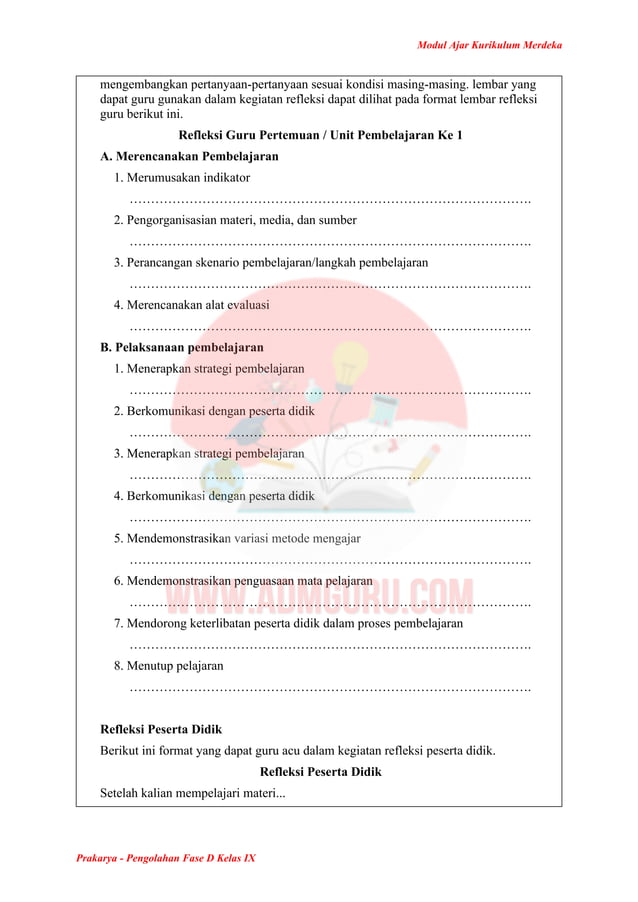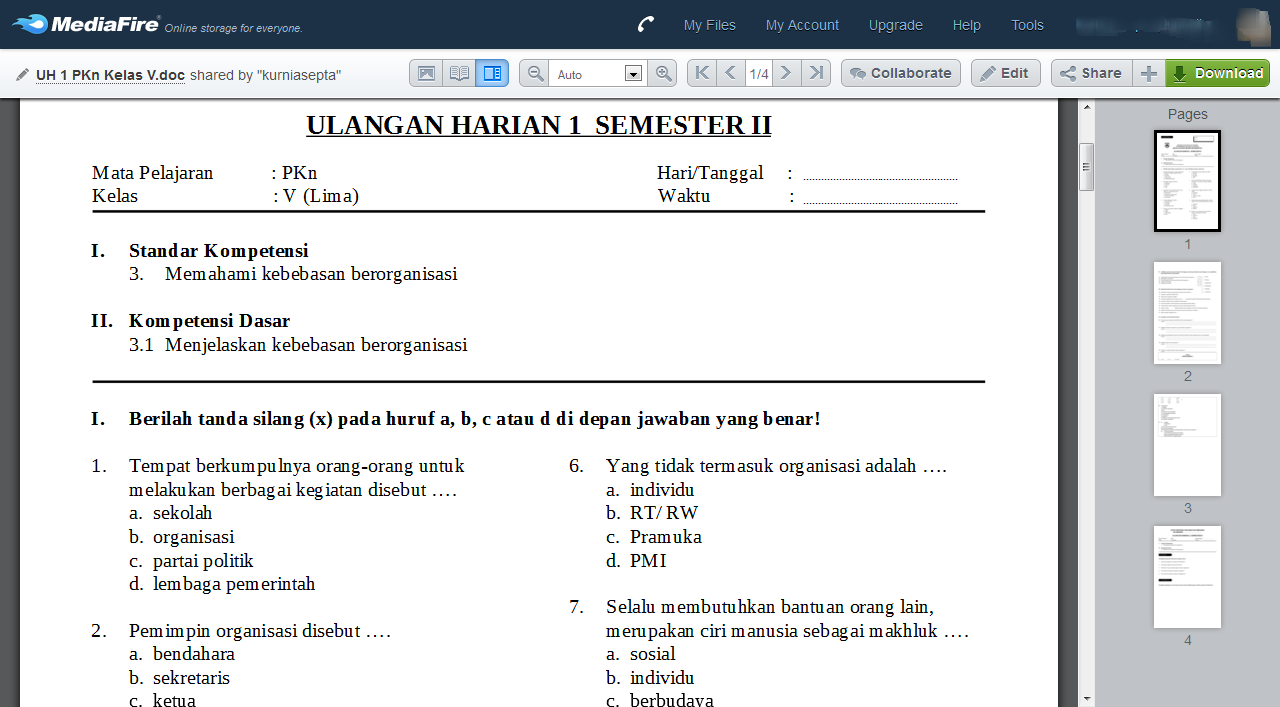Menguasai Nomor Halaman di Microsoft Word: Panduan Lengkap untuk Dokumen Profesional
Microsoft Word adalah alat yang tak tergantikan untuk membuat dokumen, dari surat sederhana hingga tesis yang kompleks. Salah satu fitur yang paling sering digunakan, namun terkadang membingungkan, adalah penomoran halaman. Lebih dari sekadar menyisipkan angka, Word menawarkan kontrol yang luar biasa atas bagaimana, kapan, dan di mana nomor halaman Anda muncul. Artikel ini akan memandu Anda secara mendalam tentang cara mengubah, mengatur, dan mengelola nomor halaman di MS Word, memastikan dokumen Anda terlihat profesional dan terstruktur dengan sempurna.
Pendahuluan: Mengapa Penomoran Halaman Begitu Penting?

Penomoran halaman mungkin terlihat seperti detail kecil, tetapi perannya sangat vital dalam navigasi dan organisasi dokumen. Bayangkan membaca laporan setebal 100 halaman tanpa nomor halaman, atau mencoba mencari bagian tertentu yang disebut di daftar isi tanpa penunjuk halaman. Mustahil!
Penomoran halaman yang efektif:
- Memudahkan Navigasi: Memungkinkan pembaca dengan cepat menemukan informasi atau melanjutkan membaca dari bagian yang ditinggalkan.
- Mendukung Daftar Isi: Menjadi tulang punggung untuk daftar isi, daftar tabel, dan daftar gambar, yang semuanya merujuk pada nomor halaman.
- Meningkatkan Profesionalisme: Dokumen yang dinomori dengan benar menunjukkan perhatian terhadap detail dan standar profesionalisme yang tinggi.
- Mengelola Dokumen Besar: Sangat penting untuk dokumen panjang seperti skripsi, laporan penelitian, buku, atau manual.
Meskipun terlihat sederhana, banyak pengguna sering menghadapi tantangan seperti memulai penomoran dari halaman tertentu, menggunakan format yang berbeda (misalnya, angka Romawi untuk pendahuluan dan angka Arab untuk isi), atau menghilangkan nomor halaman di halaman sampul. Jangan khawatir, artikel ini akan menjawab semua tantangan tersebut.
Bagian 1: Dasar-Dasar Penomoran Halaman – Memulai dengan Cepat
Sebelum kita melangkah ke penyesuaian yang lebih kompleks, mari kita pahami cara menyisipkan nomor halaman dasar.
1. Menyisipkan Nomor Halaman Sederhana:
Ini adalah metode paling dasar untuk menambahkan nomor halaman ke dokumen Anda.
- Buka dokumen Word Anda.
- Pergi ke tab Insert (Sisipkan) di Ribbon.
- Di grup Header & Footer (Header & Footer), klik Page Number (Nomor Halaman).
- Anda akan melihat beberapa opsi:
- Top of Page (Atas Halaman): Menempatkan nomor di bagian atas halaman.
- Bottom of Page (Bawah Halaman): Menempatkan nomor di bagian bawah halaman (paling umum).
- Page Margins (Margin Halaman): Menempatkan nomor di margin samping halaman.
- Current Position (Posisi Saat Ini): Menyisipkan nomor di lokasi kursor Anda saat ini (jarang digunakan untuk penomoran standar).
- Pilih lokasi yang Anda inginkan (misalnya, Bottom of Page), lalu pilih gaya penomoran (misalnya, Plain Number 1 untuk rata kiri, Plain Number 2 untuk tengah, atau Plain Number 3 untuk rata kanan).
- Setelah memilih, nomor halaman akan muncul di setiap halaman dokumen Anda, dan Word akan secara otomatis membawa Anda ke tampilan Header & Footer.
- Untuk keluar dari tampilan Header & Footer, klik Close Header and Footer (Tutup Header dan Footer) di tab Header & Footer Tools Design (Alat Desain Header & Footer) atau cukup tekan tombol Esc.
2. Menghapus Nomor Halaman:
Jika Anda ingin menghapus semua nomor halaman yang telah disisipkan:
- Pergi ke tab Insert (Sisipkan).
- Klik Page Number (Nomor Halaman).
- Pilih Remove Page Numbers (Hapus Nomor Halaman).
Ini akan menghapus semua nomor halaman dari seluruh dokumen Anda.
Bagian 2: Mengubah Format dan Nomor Awal Halaman
Ini adalah langkah pertama menuju kontrol yang lebih besar atas penomoran halaman Anda. Anda mungkin ingin menggunakan angka Romawi, huruf, atau memulai penomoran dari angka selain 1.
1. Mengakses Opsi Format Nomor Halaman:
- Klik ganda pada area Header atau Footer tempat nomor halaman Anda berada untuk masuk ke tampilan Header & Footer.
- Pergi ke tab Header & Footer Tools Design (Alat Desain Header & Footer).
- Klik Page Number (Nomor Halaman).
- Pilih Format Page Numbers (Format Nomor Halaman).
2. Mengubah Format Angka:
Dalam kotak dialog Page Number Format (Format Nomor Halaman):
- Di bagian Number format (Format angka), klik dropdown dan pilih format yang Anda inginkan:
- 1, 2, 3… (Angka Arab, standar)
- a, b, c… (Huruf kecil)
- A, B, C… (Huruf kapital)
- i, ii, iii… (Angka Romawi kecil)
- I, II, III… (Angka Romawi kapital)
- Klik OK. Nomor halaman Anda akan segera diperbarui dengan format yang baru.
3. Mengatur Nomor Awal Halaman (Start at:):
Fitur ini sangat berguna jika Anda ingin dokumen Anda memulai penomoran dari angka tertentu, misalnya, jika dokumen Anda adalah bagian dari publikasi yang lebih besar.
- Di kotak dialog Page Number Format (Format Nomor Halaman), di bagian Page numbering (Penomoran halaman), Anda memiliki dua opsi:
- Continue from previous section (Lanjutkan dari bagian sebelumnya): Ini adalah pengaturan default dan akan melanjutkan penomoran dari bagian sebelumnya dalam dokumen.
- Start at: (Mulai dari:): Pilih opsi ini dan masukkan angka (atau huruf/Romawi) di kotak yang ingin Anda jadikan nomor halaman pertama untuk bagian dokumen tersebut.
- Klik OK.
Bagian 3: Penomoran Halaman yang Kompleks dengan Section Breaks (Kunci Utama!)
Inilah bagian yang paling penting untuk menguasai penomoran halaman yang tidak berurutan atau memiliki format berbeda dalam satu dokumen. Section Breaks (Pemisah Bagian) adalah fitur yang memungkinkan Anda membagi dokumen menjadi beberapa bagian independen, masing-masing dengan pengaturan format dan penomoran halaman sendiri.
1. Apa itu Section Break dan Mengapa Penting?
Section Break adalah penanda tak terlihat yang memberitahu Word bahwa bagian dokumen yang mengikutinya memiliki pengaturan format yang berbeda dari bagian sebelumnya. Tanpa Section Break, Word menganggap seluruh dokumen sebagai satu "bagian" tunggal.
Jenis-jenis Section Break yang Paling Sering Digunakan untuk Penomoran:
- Next Page (Halaman Berikutnya): Memulai bagian baru di halaman berikutnya. Ini adalah yang paling umum dan berguna untuk memisahkan bab, daftar isi, atau halaman judul.
- Continuous (Berlanjut): Memulai bagian baru di halaman yang sama. Berguna jika Anda ingin mengubah jumlah kolom atau orientasi halaman di tengah halaman.
- Even Page (Halaman Genap): Memulai bagian baru di halaman genap berikutnya.
- Odd Page (Halaman Ganjil): Memulai bagian baru di halaman ganjil berikutnya (sering digunakan untuk bab buku yang selalu dimulai di halaman ganjil).
2. Langkah-langkah Menggunakan Section Break untuk Penomoran Berbeda:
Mari kita ambil contoh skenario umum:
- Halaman Sampul (tidak ada nomor halaman)
- Daftar Isi (menggunakan angka Romawi kecil: i, ii, iii…)
- Isi Dokumen (menggunakan angka Arab, dimulai dari 1: 1, 2, 3…)
Langkah 1: Sisipkan Section Breaks
- Setelah Halaman Sampul: Tempatkan kursor di akhir teks atau di bagian bawah halaman sampul. Pergi ke tab Layout (Tata Letak) > Breaks (Pemisah) > Section Breaks > Next Page.
- Setelah Daftar Isi: Tempatkan kursor di akhir teks atau di bagian bawah halaman Daftar Isi. Pergi ke tab Layout (Tata Letak) > Breaks (Pemisah) > Section Breaks > Next Page.
Sekarang dokumen Anda terbagi menjadi tiga bagian logis. Anda dapat melihat Section Break jika Anda mengaktifkan Show/Hide ¶ (Tampilkan/Sembunyikan ¶) di tab Home (Beranda).
Langkah 2: Putuskan Tautan (Link to Previous)
Ini adalah langkah KRUSIAL. Secara default, Header dan Footer di setiap bagian baru "tertulis" dengan bagian sebelumnya (Link to Previous). Anda harus memutuskan tautan ini untuk dapat menerapkan format penomoran yang berbeda.
- Masuk ke Header/Footer Bagian 2 (Daftar Isi): Klik ganda di area Header atau Footer di halaman Daftar Isi. Anda akan melihat tulisan "Header -Section 2-" atau "Footer -Section 2-".
- Di tab Header & Footer Tools Design (Alat Desain Header & Footer), di grup Navigation (Navigasi), pastikan tombol Link to Previous (Tautkan ke Sebelumnya) tidak aktif (tidak disorot). Jika aktif, klik untuk menonaktifkannya.
- Masuk ke Header/Footer Bagian 3 (Isi Dokumen): Gulir ke halaman Isi Dokumen (setelah Section Break kedua). Klik ganda di area Header atau Footer. Anda akan melihat "Header -Section 3-" atau "Footer -Section 3-".
- Sekali lagi, di tab Header & Footer Tools Design, pastikan tombol Link to Previous tidak aktif.
Langkah 3: Atur Penomoran Halaman untuk Setiap Bagian
-
Bagian 1 (Halaman Sampul):
- Karena Anda telah memutuskan tautan, bagian ini akan tetap tanpa nomor halaman (jika Anda belum menyisipkan nomor halaman sebelumnya) atau Anda dapat menghapusnya secara manual di bagian ini tanpa memengaruhi bagian lain.
-
Bagian 2 (Daftar Isi):
- Pastikan Anda berada di tampilan Header/Footer untuk Bagian 2.
- Pergi ke tab Header & Footer Tools Design > Page Number > Format Page Numbers.
- Di Number format, pilih i, ii, iii….
- Di Page numbering, pilih Start at: dan pastikan angkanya adalah i.
- Klik OK.
- Kemudian, kembali ke Page Number > pilih lokasi penomoran (misalnya, Bottom of Page > Plain Number 2).
-
Bagian 3 (Isi Dokumen):
- Pastikan Anda berada di tampilan Header/Footer untuk Bagian 3.
- Pergi ke tab Header & Footer Tools Design > Page Number > Format Page Numbers.
- Di Number format, pilih 1, 2, 3….
- Di Page numbering, pilih Start at: dan masukkan angka 1.
- Klik OK.
- Kemudian, kembali ke Page Number > pilih lokasi penomoran (misalnya, Bottom of Page > Plain Number 2).
Setelah semua langkah ini, Anda akan memiliki dokumen dengan penomoran halaman yang berbeda dan sesuai dengan kebutuhan Anda. Ingat, kuncinya adalah Section Breaks dan memutuskan tautan "Link to Previous".
Bagian 4: Skenario Penomoran Halaman Khusus Lainnya
1. Halaman Pertama Tanpa Nomor (Different First Page):
Ini sering digunakan untuk halaman judul bab atau halaman pertama dokumen agar tidak memiliki nomor halaman, tetapi halaman berikutnya tetap berurutan.
- Masuk ke tampilan Header & Footer (klik ganda di area Header atau Footer).
- Di tab Header & Footer Tools Design (Alat Desain Header & Footer), di grup Options (Opsi), centang kotak Different First Page (Halaman Pertama Berbeda).
- Jika ada nomor halaman di halaman pertama, itu akan hilang. Jika belum ada, pastikan tidak ada nomor yang muncul.
- Nomor halaman akan tetap muncul di halaman kedua dan seterusnya, dimulai dengan nomor yang seharusnya.
Penting: Opsi "Different First Page" hanya berlaku untuk satu section saja. Jika Anda ingin halaman pertama dari setiap bab tanpa nomor, Anda perlu menyisipkan Section Break (Next Page) sebelum setiap bab dan menerapkan "Different First Page" untuk setiap section baru tersebut.
2. Penomoran Halaman "Halaman X dari Y" (Page X of Y):
Format ini sangat informatif, menunjukkan posisi halaman saat ini relatif terhadap total halaman dalam dokumen.
- Sisipkan nomor halaman dasar seperti biasa (Insert > Page Number).
- Kembali ke Insert > Page Number.
- Pilih lokasi penomoran yang diinginkan (misalnya, Bottom of Page).
- Gulir ke bawah di menu opsi dan pilih salah satu gaya di bagian Page X of Y (misalnya, Page X of Y atau Page X of Y (Bold)).
- Word akan secara otomatis menyisipkan nomor halaman dalam format "Halaman 1 dari 10", "Halaman 2 dari 10", dst.
Tips Lanjutan: Jika Anda menggunakan Section Breaks, pastikan untuk menyisipkan "Page X of Y" di setiap section setelah memutuskan tautan "Link to Previous", jika Anda ingin total halaman hanya mencakup halaman di section tersebut. Namun, jika Anda ingin "Y" menunjukkan total halaman seluruh dokumen, Anda perlu menggunakan Field Code NUMPAGES bukan SECTIONPAGES.
- Untuk menyisipkan secara manual: Masuk ke Header/Footer. Tulis "Halaman ". Tekan
Ctrl + F9untuk menyisipkan field code, ketikPAGE, lalu tekanF9. Tulis " dari ". TekanCtrl + F9, ketikNUMPAGES(untuk total halaman dokumen) atauSECTIONPAGES(untuk total halaman di section), lalu tekanF9.
3. Nomor Halaman pada Halaman Ganjil/Genap Berbeda (Different Odd & Even Pages):
Ini umum dalam publikasi buku di mana nomor halaman mungkin diletakkan di sisi luar halaman.
- Masuk ke tampilan Header & Footer.
- Di tab Header & Footer Tools Design, di grup Options, centang kotak Different Odd & Even Pages (Halaman Ganjil & Genap Berbeda).
- Sekarang Anda akan melihat Header/Footer terpisah untuk halaman ganjil dan halaman genap. Anda dapat menyisipkan nomor halaman atau teks yang berbeda di masing-masing.
- Misalnya, di "Even Page Header", Anda bisa meletakkan nomor halaman di kiri.
- Di "Odd Page Header", Anda bisa meletakkan nomor halaman di kanan.
Bagian 5: Tips dan Trik Lanjutan untuk Kontrol Maksimal
1. Menggabungkan Nomor Halaman dengan Teks Kustom:
Anda tidak hanya terbatas pada angka. Anda bisa menambahkan teks seperti "Halaman – 1 -", "Bab 1 – Hal. 1", atau bahkan nama dokumen.
- Masuk ke tampilan Header & Footer.
- Tempatkan kursor di lokasi yang Anda inginkan.
- Ketik teks yang Anda inginkan (misalnya, "Halaman – ").
- Pergi ke Insert > Page Number > Current Position (Posisi Saat Ini) dan pilih format nomor halaman.
- Atau, Anda bisa menyisipkan nomor halaman terlebih dahulu, lalu mengedit teks di sekitarnya secara manual di tampilan Header & Footer.
2. Mengubah Font, Ukuran, dan Gaya Nomor Halaman:
Nomor halaman adalah bagian dari teks di Header atau Footer, jadi Anda bisa memformatnya seperti teks lainnya.
- Masuk ke tampilan Header & Footer.
- Sorot nomor halaman.
- Pergi ke tab Home (Beranda).
- Gunakan opsi di grup Font (Font) dan Paragraph (Paragraf) untuk mengubah font, ukuran, warna, tebal/miring, perataan, dll.
3. Memperbarui Nomor Halaman Otomatis:
Kadang-kadang, setelah melakukan perubahan besar pada dokumen, nomor halaman mungkin tidak segera diperbarui.
- Sorot semua teks dalam dokumen (
Ctrl + A). - Tekan tombol
F9. Ini akan memperbarui semua Field Code (termasuk nomor halaman) dalam dokumen. - Atau, klik kanan pada nomor halaman dan pilih Update Field (Perbarui Bidang).
4. Mengatasi Masalah Umum:
- Nomor Halaman Melompat atau Tidak Berurutan: Hampir selalu disebabkan oleh Section Breaks yang tidak diatur dengan benar atau tautan "Link to Previous" yang belum diputuskan. Periksa Section Breaks Anda (
Layout > Breaks) dan pastikan "Link to Previous" telah dinonaktifkan di bagian yang relevan. - Nomor Halaman Tidak Muncul di Semua Halaman: Periksa apakah opsi "Different First Page" atau "Different Odd & Even Pages" diaktifkan secara tidak sengaja.
- Menghapus Nomor Halaman dari Satu Bagian Saja: Pastikan Anda telah menyisipkan Section Break sebelum dan sesudah bagian tersebut, dan telah memutuskan "Link to Previous". Kemudian, hapus nomor halaman hanya di section yang diinginkan.
- Tidak Bisa Mengubah Format Nomor Halaman: Pastikan Anda berada di tampilan Header & Footer dari section yang benar, dan telah memilih "Format Page Numbers" dari menu Page Number.
Kesimpulan: Menguasai Aliran Dokumen Anda
Mengubah dan mengelola nomor halaman di Microsoft Word mungkin tampak rumit pada awalnya, terutama dengan penggunaan Section Breaks. Namun, dengan pemahaman yang tepat tentang fungsi-fungsi seperti Section Breaks, Link to Previous, Different First Page, dan Format Page Numbers, Anda akan memiliki kendali penuh atas bagaimana dokumen Anda dinomori.
Latihan adalah kunci. Cobalah berbagai skenario yang dibahas di artikel ini pada dokumen latihan. Setelah beberapa kali mencoba, Anda akan menemukan bahwa penomoran halaman yang kompleks pun menjadi tugas yang mudah. Kemampuan ini tidak hanya akan mempercepat alur kerja Anda, tetapi juga memastikan bahwa setiap dokumen yang Anda hasilkan memiliki standar profesionalisme dan keterbacaan yang tinggi. Selamat mencoba dan semoga sukses dalam mengelola dokumen Anda!